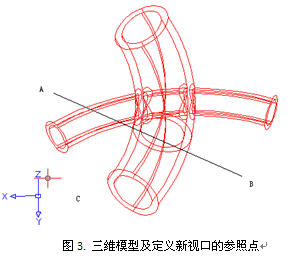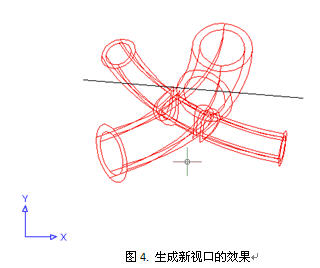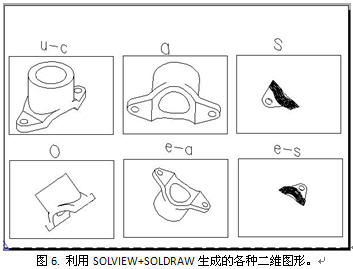AutoCAD、浩辰CAD这些软件主要应用在二维设计领域,但也集成了部分三维功能,支持三维实体的创建、编辑。如果要创建三维模型,AutoCAD、浩辰CAD当然不是最佳选择,但如果有三维模型,要生成此模型的二维轴侧图或剖面图,这些CAD是可以实现的。
与三维转二维相关的功能主要有:Solprof/solview/soldraw,对应菜单:绘图》建模》设置》轮廓/视图/图形。
一SOLPROF
Solprof命令可生成布局视口中三维实体的轮廓线。
SOLPROF用与原实体同样的线型绘制轮廓线,并且不改变原三维实体及图层的显示。因此创建完轮廓线,从图上看是和原来的三维实体完全重合的,如果仅要查看已经创建的轮廓线,可关闭包含原实体的图层。除此之外SOLPROF还可以把每个选定实体的所有轮廓线都当做可见线,不管它是否被遮挡。为了处理方便,软件将创建两个新的图层:PV-358(可见线所在图层)和PH-358(隐藏线所在图层),
该命令有三个步骤,分别为
a)是否在单独的图层中显示隐藏的轮廓线?
b)是否将轮廓线投影到平面?
c)是否删除相切的边?
进行Solprof处理后是否显示隐藏线的效果如下图所示。
是否保留相切的边如下图所示。
二、SOLVIEW
Solview是使用正交投影法在布局创建视口,生成三维实体的多向视图与剖视图,soldraw功能以这些视口为基础生成三维实体的二维投影图或剖切图。
SOLVIEW创建布局视口的方法有多种,可以生成新的UCS视口、正交视口、辅助线视口和剖切视口。
SOLVIEW将视口对象放置在VPORTS图层上,如果该图层不存在,将创建此图层,此外还会根据视口生成可见线图层(视图名-VIS)、隐藏线图层(视图名-HID)、放置尺寸标注的图层(视图名-DIM)和剖面线图层(视图名-HAT)(仅在剖切时生成此图层)。
注意:请勿在这可见线、隐藏线和剖切线图层中放置永久图形信息,运行SOLDRAW时将删除和更新存储在这些图层上的信息。
例图,有布局空间视口如下图所示:
输入solview命令,选择“剖切(S)”选项,设置第一点为A,第二点为B,从C点一侧看,然后按提示确定视口中心、角点、名字得到后如下图所示视口。
使用solview可以以现有视口为基础创建一系列视口,如常规的正交视口、UCS视口等,此时视口内的三维实体并没有任何变化,需要后续使用soldraw才能进行转换。
三、SOLDRAW
SOLVIEW创建的视口经过SOLDRAW处理后,会生成表示实体轮廓和边的可见线和隐藏线,被投影到垂直视图方向的平面上,这些线被分别放置在相应的图层上。
如果是截面图,则还会生成关于由我们指定的面和保留侧的剖切实体。不与剪切平面相交的实体生成完全投影。
每次执行SOLDRAW时,选定视口中的所有轮廓图和剖视图都将被删除,然后生成新的轮廓图和剖视图,除了需要显示轮廓图和剖视图外的所有图层均被冻结。
下图为前面例子中的视口经过SOLDRAW处理后的效果(黑色封闭区域为剖切面):
从上图可以看到,实体的一部分已经被切除了(其实是保留了指定的C的另一侧)。
SOLVIEW+SOLDRAW与SOLPROF功能类似,都是生成三维实体的二维轮廓线,SOLVIEW+SOLDRAW选项更多、操作更复杂,当然也更灵活、更强大,可以方便地生成三维模型的三视图、轴测试图及剖视图,如下图所示。